苹果手机已经成为了许多人生活中必不可少的一部分,有时候我们可能对苹果手机的输入法不太满意,希望能够进行一些个性化设置。苹果iPhone如何在设置中更改键盘样式呢?通过简单的设置,我们可以轻松地改变键盘的外观和功能,以适应个人的喜好和需求。接下来我们将介绍一些实用的方法,帮助您优化苹果手机的输入法设置,让您的打字体验更加顺畅和舒适。
Apple iPhone如何在设置中更改键盘样式
方法如下:
1.在手机桌面找到并点击进入[设置]。
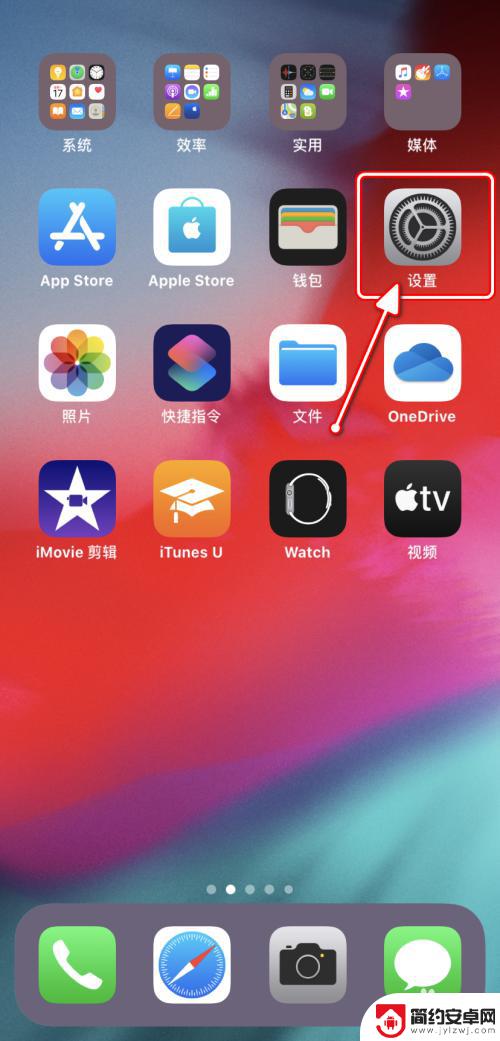
2.在“设置”界面,点击进入[通用]设置。
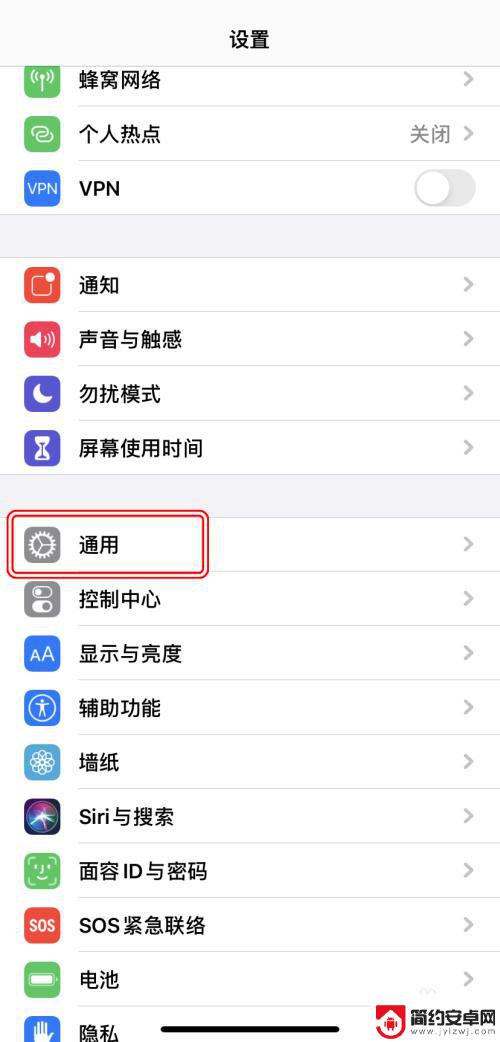
3.在“通用”设置界面,点击[键盘]设置。
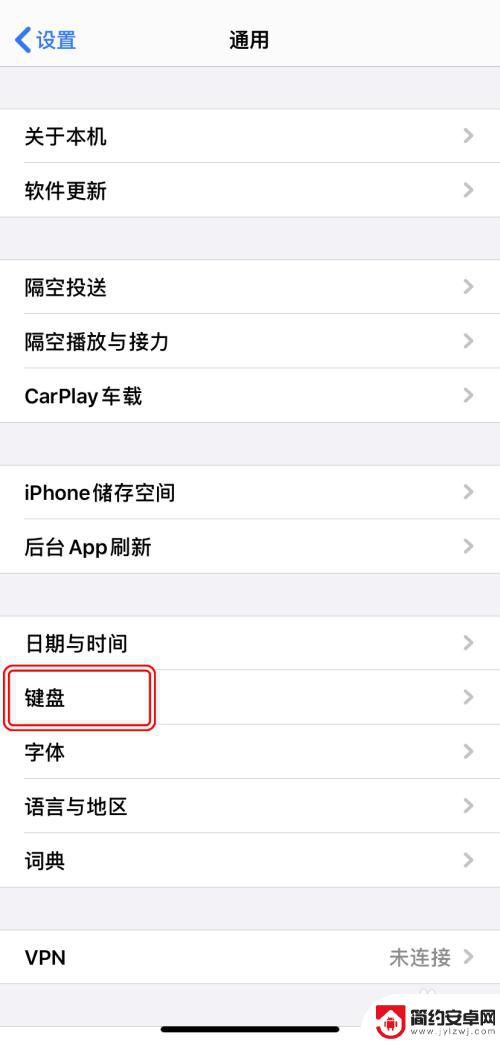
4.在“键盘”设置界面,点击[键盘]。
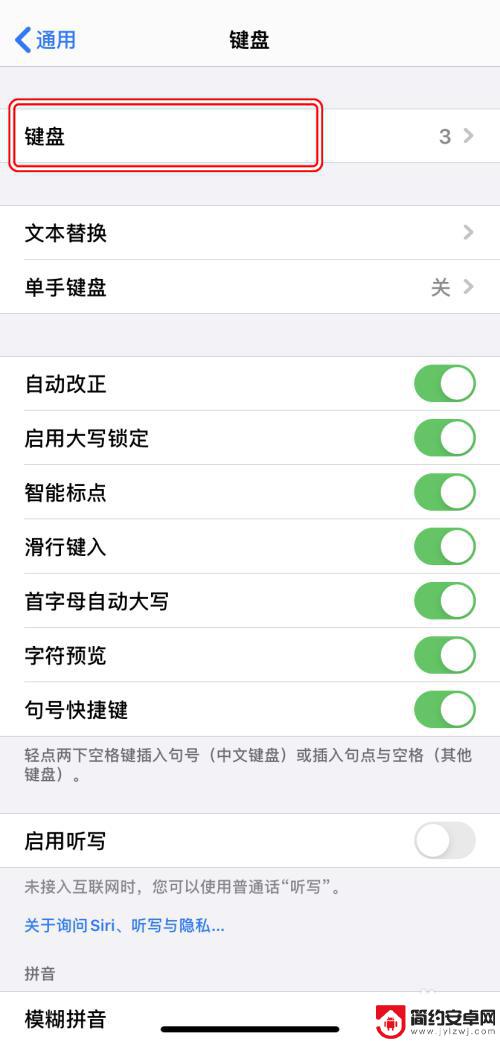
5.点击想要更改的已添加的键盘布局。
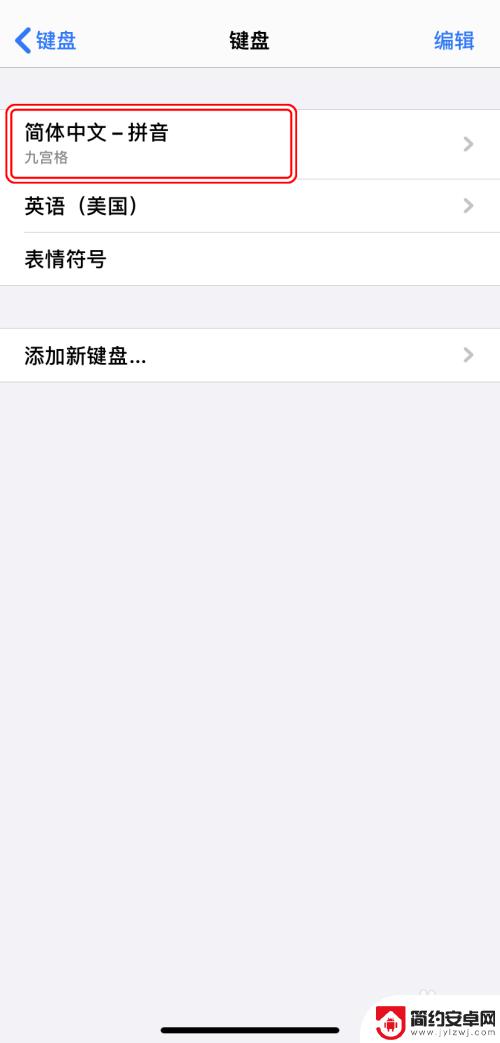
6.根据喜好选择键盘样式/输入方式即可。
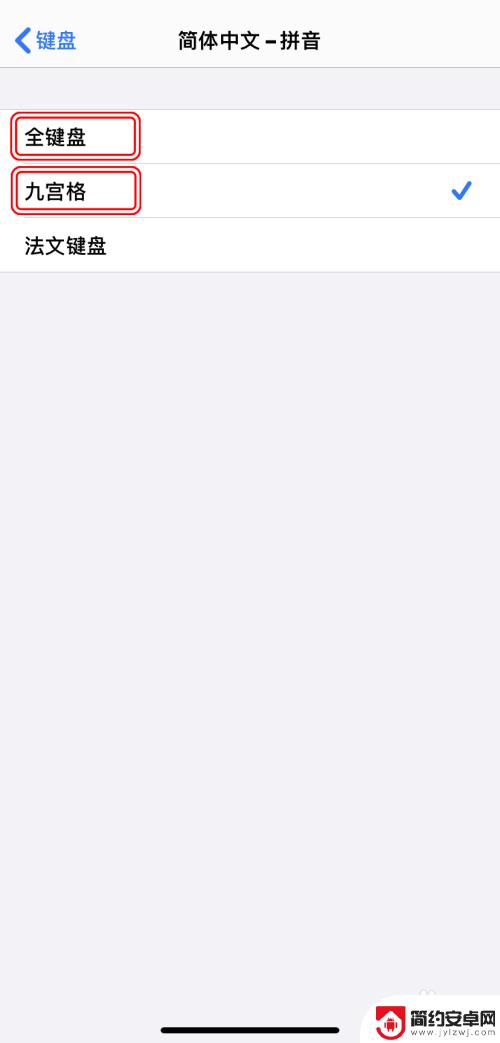
以上就是苹果手机改输入法推荐怎么设置的全部内容,有出现这种现象的朋友们可以按照这些方法来解决,希望对大家有所帮助。










